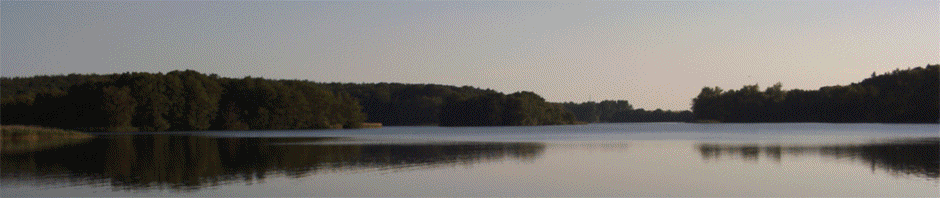Tips und Tricks um die NextGen-Gallery :
Also ich habe heute so einiges über das WordPress-Plugin NextGen-Gallery gelernt !
Download :
http://wordpress.org/extend/plugins/nextgen-gallery/
Installation :
Die zip-Datei ins Verzeichnis wp-content/plugins/ entpacken.
Das Verzeichnis Admin ins Verzeichnis wp-admin verschieben.
Im Dashboard auf Plugins und dort NextGen-Gallery aktivieren.
Wichtig :
Viele Plugins vertragen sich nicht mit NextGen-Gallery – also hier so wenige Plugins wie möglich haben !
Hat man z.B. andere Gallerien aktiviert, überlagert es z.B. bei der Slideshow.
Im Dashboard über „Design“ – „Widgets“ kann man z.B. die Slideshow u.ä. auch noch mit einbinden und anzeigen. Hier geht z.B. kein Leerzeile erzeugen mit „<br>“ hinter dem Wort Slideshow.
Im Dashboard erscheint unten links „Galerie“ und oben in der grauen Leiste auch.
Dort kann man jetzt z.B. über den Menü-Punkt „Optionen“ seine Einstellungen machen.
Was ich erst übersehen habe : in Optionen gibt es oben noch Tabs wie Thumbsnails oder Bilder … – hier – In „Bilder“ kann man den „Cache leeren“ —> wichtig !
– In „Allg. Optionen“ muß der Punkt auf „GD Bibliothek“ stehen —-> wichtig !
– In „Wasserzeichen“ kann man seine Bilder ggf. schützen mit Copyright
– In „Gallery“ stellt man z.B. ein, ob erst die Slideshow oder die Thumbnails gezeigt werden sollen und wie der Link zum Umstellen heißen soll —-> hier kann man z.B. mit „<br>“ eine Leerzeile zwischen Link und Anzeige zaubern !
– In „Thumbnails“ stellt man z.B. die Größe der Vorschaubilder ein – wird aber auch beim Anlegen der Vorschaubilder (später beschrieben) abgefragt
– In „Effekte“ kann man einstellen, welche Besonderheiten die Bilderanzeige haben soll —> Thickbox und Shutter werden automatisch schon von WordPress unterstützt – die anderen müssen erst installiert usw. werden !!!
– In „Slideshow“ kann man die Besonderheiten der Slideshow einstellen – z.B. wie der Bilderwechsel sein soll , wie groß die Bilder und der Zeitabstand … — wenn man Flash Slideshow verwenden möchte, muß man erst Image-Rotator installieren !!!!
Im Menüpunkt „Stichworte“ kann man Suchbegriffe eingeben – geht auch in „Gallerie verwalten“
Im Menüpunkt „Alben“ kann man alles noch über Alben verwalten.
Im Menüpunkt „Zugriffe“ kann man Rechte vergeben und einschränken …
Im Menüpunkt „Über“ findet man alles über die „Macher“
Im Menüpunkt „Style“ kann man dem ganzen seine persönliche Note aufdrücken und in der css-Datei rumschreiben.
Im Menü-Punkt „Galerie/Bilder hinzufügen“ kann man jetzt seine Galerien anlegen – auch Verlinkungen zum Hauptmenü usw. Name, Eigenschaften …. und seine Bilder dann dort hineinladen.
Im Menü-Punkt „Galerie verwalten“ kann man jedes einzelne Bild einzeln verwalten oder über die Hakenkontrollkästchen gleich mehrere gleichzeitig bearbeiten – im Aufklappmenü z.B. Meta-Informationen hinzufügen oder Vorschaubilder (Thumbs) erstellen (Hier wird auch nochmal die Größe und das Seitenverhältnis abgefragt)
Äußerst wichtig !
der Ordner wp-content/gallery wird zwar alleine als Bilder-Verzeichnis angelegt – man sollte aber darauf achten, daß es Rechte 755 hat. Darin legen sich die Ordner mit den Gallery-Namen an (müssen Rechte 755 haben !!!) Die Vorschaubilder legen ihr Verzeichnis dann in dem Gallery-Unterverzeichnis an – Name thumbs und muß Rechte 777 haben —– sauwichtig – sonst werden keine Thumbsbilder angezeigt !!!! (Ja man sollte nie ein Verzeichnis ganz freigeben – auch zum schreiben – aber sonst werden keine Bilder angezeigt !!! – Ich habe es dann über eine .htaccess geregelt, daß keiner reinschreiben kann außer mir. —-> hat einfach den Inhalt :
# $Id$
#
# This is used to restrict access to this folder to anything other
# than images# Prevents any script files from being accessed from the images folder
<FilesMatch „\.(php([0-9]|s)?|s?p?html|cgi|pl|exe)$“>
Order Deny,Allow
Deny from all
Ich hatte das Problem, daß die Thumbs nämlich nicht angezeigt wurden, während die Slideshow gleich kam.
Also habe ich mir noch viele weitere Tricks im Internet gesucht – z.B.:
wichtig : memory-limit muß ziemlich groß sein – oft reicht 32 MB nicht – 64 MB geht schon – besser 128 MB.
Sowas läßt man vom Provider in der php.ini einstellen, sofern man nicht selber der Provider ist.
Unter „Galerie“ – „Übersicht“ sieht man rechts unten die aktuellen Einstellungen der php-Werte usw. – Hinweis : Anzeige muß blau sein, darf nicht grau sein !
Darüber findet man auch : „Plugin prüfen“ – sollte man mal durchlaufen lassen ! Müssen überall grüne Haken kommen.
Weitere Memory-Limit-Einstellungen, die helfen können, wenn keine Thumbnails angezeigt werden :
– versteckte Dateien anzeigen und in der .htaccess in wp-admin von wordpress kann man eintragen :
php_value memory_limit 128M
# BEGIN WordPress
RewriteEngine On
RewriteBase /
RewriteCond %{REQUEST_FILENAME} !-f
RewriteCond %{REQUEST_FILENAME} !-d
RewriteRule . /index.php [L]
# END WordPress
– in wp-conten/plugins/NextGen-Gallery/lib/gd.thumbnail.inc.php kann man in Zeile 168 (so ungefähr) die beiden Striche für Auskommentieren (//) rausnehmen vor
@ini_set(‚memory_limit‘, ‚128M‘);
– in der wp-config.php kann man auch eintragen :
define(‚WP_MEMORY_LIMIT‘, ‚256M‘);
direkt unter : define(‚WPLANG‘, ‚de_DE‘);
– einige in Foren raten auch zu der alten 0.99 Version zurück zu wechseln – erscheint mir aber nicht gerade als die Lösung !!! Hier der Link dazu : http://code.google.com/p/nextgen-gallery/downloads/detail?name=nextgen-gallery-0.99RC1.zip&can=4&q=
Übrigens wandelt er *.JPG (wie es oft von der Kamera kommt) beim Hochladen automatisch in *.jpg
Man kann natürlich auch die Plugins miteinander kombinieren – ich habe die Bilderanzeige in eine farbige Box über das Plugin „Special Text Boxes“ angezeigt und über „<blockquote>“ ausgerichtet.
siehe Text im Beitrag „Neues aus der EDV-Front“
(zu den Unterseiten – warum nicht seit Update der Gallery)
——————————
26.7.2018 :
habe heute meine Gallery endlich mal wieder zum laufen gebracht – war neuer Code seit irgendeinem Update – ist jetzt über den grünen Button oben (Add Gallery)
——————————-
März 2021 : hatte gesamt Gallery rausgelöscht, weil meine Datenbank schon über 3 GB war und Strato nur 2 GB erlaubt – war aber nicht besser danach – habe dann über wp-sweep alle Revisionen gelöscht und somit die Datenbank auf 1 GB gedrückt – konnte dann alle Gallery-Bilder wieder neu einfügen – so wie hier eine :
z.B. „meine Blumenbilder“ als Nextgen-Gallery